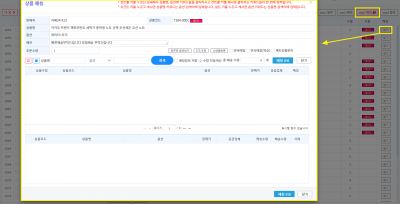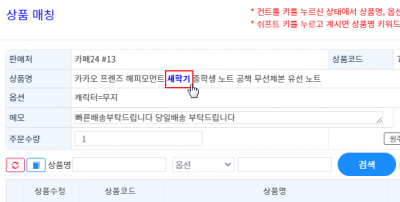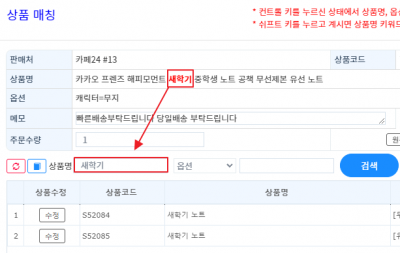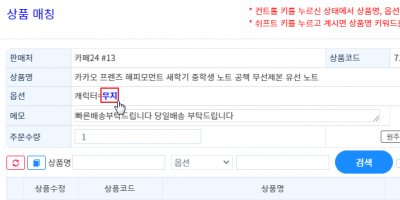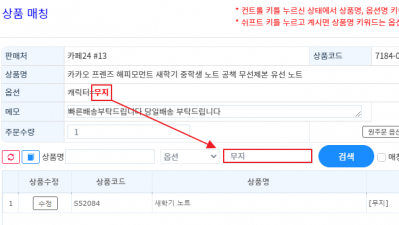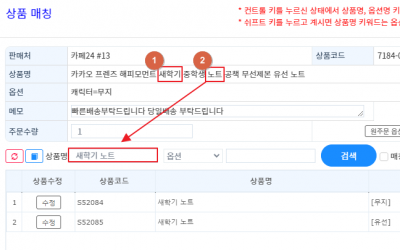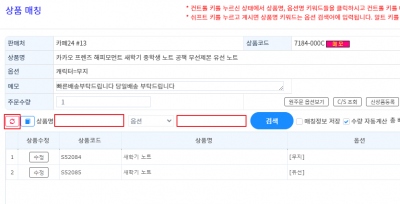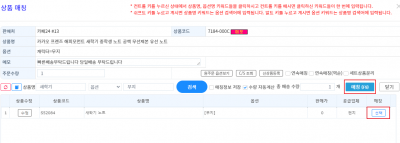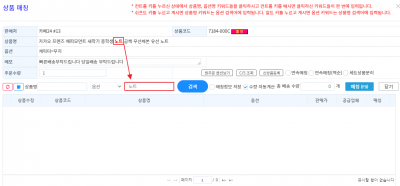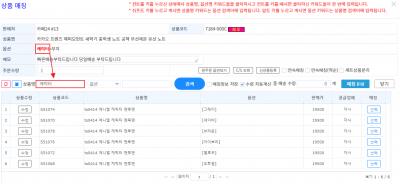"클릭매칭"의 두 판 사이의 차이
둘러보기로 이동
검색으로 이동
| (같은 사용자의 중간 판 39개는 보이지 않습니다) | |||
| 5번째 줄: | 5번째 줄: | ||
|- | |- | ||
| valign=top|클릭매칭 기능은 매칭 단계에서 상품 매칭 시 판매처 상품명, 옵션명의 일부를 클릭하여 편리하게 검색 할 수 있는 기능입니다. | | valign=top|클릭매칭 기능은 매칭 단계에서 상품 매칭 시 판매처 상품명, 옵션명의 일부를 클릭하여 편리하게 검색 할 수 있는 기능입니다. | ||
| − | |||
| − | |||
| − | |||
| − | |||
| − | |||
| − | |||
해당기능 사용을 원할 경우 이지어드민 문답게시판으로 요청 부탁드립니다. | 해당기능 사용을 원할 경우 이지어드민 문답게시판으로 요청 부탁드립니다. | ||
<br> | <br> | ||
| 16번째 줄: | 10번째 줄: | ||
<div>__TOC__</div> | <div>__TOC__</div> | ||
| − | || | + | || [[파일:Clmc1.png|대체글=|섬네일|400x400픽셀|(확대하려면 클릭)]] |
| − | [[ | ||
|} | |} | ||
<br><br> | <br><br> | ||
| − | ==<big>''' | + | ==<big>'''키워드 구분 기준'''</big>== |
{| width="1400px" | {| width="1400px" | ||
|- | |- | ||
| − | | valign=top| | + | | valign=top|키워드 구분 기준은 한글, 영문 대소문자, 숫자를 제외한 외국어와 특수문자, 공백으로 구분됩니다. |
|} | |} | ||
| + | |||
| + | <br> | ||
| + | <br> | ||
==<big>'''STEP1. 상품 매칭 시 매칭할 상품 키워드 클릭하기'''</big>== | ==<big>'''STEP1. 상품 매칭 시 매칭할 상품 키워드 클릭하기'''</big>== | ||
| 39번째 줄: | 35번째 줄: | ||
1. 매칭을 원하는 상품의 찾기 버튼을 클릭합니다. | 1. 매칭을 원하는 상품의 찾기 버튼을 클릭합니다. | ||
| − | || | + | || [[파일:Clmc2.png|대체글=|섬네일|400x400픽셀|(확대하려면 클릭)]] |
| − | [[ | ||
|} | |} | ||
| − | |||
---- | ---- | ||
| − | |||
{|width="1400px" | {|width="1400px" | ||
|- | |- | ||
| valign=top| | | valign=top| | ||
| + | 2. 원하는 키워드를 클릭합니다. | ||
| + | '''a.''' 상품명 키워드 위에 마우스커서를 올리면 파란색으로 표시되고 클릭 시 상품명에 해당 키워드가 자동으로 입력되며 상품이 검색 됩니다. | ||
| − | + | || [[파일:Clmc31.png|대체글=|섬네일|400x400픽셀|(확대하려면 클릭)]] | |
| − | + | |} | |
| − | + | ---- | |
| − | + | {|width="1400px" | |
| − | || | + | || [[파일:Clmc32.png|대체글=|섬네일|400x400픽셀|(확대하려면 클릭)]]클릭하여 입력 된 키워드는 중복 입력이 불가하여 빨간색으로 표시 됩니다. |
| − | [[ | ||
|} | |} | ||
| − | |||
---- | ---- | ||
| − | |||
| − | |||
{|width="1400px" | {|width="1400px" | ||
|- | |- | ||
| valign=top| | | valign=top| | ||
| + | '''b.''' 옵션명 키워드 위에 마우스커서를 올리면 파란색으로 표시되고 클릭 시 옵션명에 해당 키워드가 자동으로 입력되며 상품이 검색 됩니다. | ||
| − | + | || [[파일:Clmc33.png|대체글=|섬네일|400x400픽셀|(확대하려면 클릭)]] | |
| − | + | |} | |
| − | + | ---- | |
| − | || | + | {|width="1400px" |
| − | [[ | + | || [[파일:Clmc34.png|대체글=|섬네일|399x399픽셀|(확대하려면 클릭)]]클릭하여 입력 된 키워드는 중복 입력이 불가하여 빨간색으로 표시 됩니다. |
|} | |} | ||
| − | + | ---- | |
{|width="1400px" | {|width="1400px" | ||
|- | |- | ||
| valign=top| | | valign=top| | ||
| + | 3. 다른 키워드를 추가로 클릭 시 이미 선택된 키워드 뒤에 추가로 나열되어 검색됩니다. | ||
| − | + | 키워드를 클릭할때마다 자동으로 검색됩니다. | |
| − | || | + | || [[파일:Clmc41.png|대체글=|섬네일|400x400픽셀|(확대하려면 클릭)]] |
| − | [[ | ||
|} | |} | ||
| + | ---- | ||
{|width="1400px" | {|width="1400px" | ||
|- | |- | ||
| valign=top| | | valign=top| | ||
| + | 4. '''리셋버튼 클릭''' 혹은 직접 검색어 입력란 수정을 통해 키워드 재선택 및 검색이 가능합니다. | ||
| − | + | || [[파일:Clmc51.png|대체글=|섬네일|400x400픽셀|(확대하려면 클릭)]] | |
| − | |||
| − | || | ||
| − | [[ | ||
|} | |} | ||
| + | ---- | ||
| + | {|width="1400px" | ||
| + | |- | ||
| + | | valign=top| | ||
| + | 5. 원하는 상품을 선택하여 매칭합니다. | ||
| − | + | || [[파일:Clmc61.png|대체글=|섬네일|400x400픽셀|(확대하려면 클릭)]] | |
| − | + | |} | |
| − | |||
| − | ==<big>''' | + | ==<big>'''TIP'''</big>== |
{|width="1400px" | {|width="1400px" | ||
|- | |- | ||
| valign=top| | | valign=top| | ||
| + | === 1. 여러개의 키워드를 한 번에 입력하고 싶을 때 === | ||
| + | ctrl키를 누르신 상태에서 키워드들을 클릭한 뒤, 키에서 손을 떼시면 키를 누르고 클릭한 키워드들이 누른 순서대로 한 번에 입력됩니다. | ||
| + | |||
| + | (컨트롤 키에서 손을 떼시기 전에는 검색어 입력란에 키워드가 입력되지 않습니다.) | ||
| − | |||
| − | |||
| − | |||
| − | |||
| − | |||
|} | |} | ||
| + | <br> | ||
| + | ---- | ||
| − | |||
| − | |||
| − | |||
| − | |||
{|width="1400px" | {|width="1400px" | ||
|- | |- | ||
| valign=top| | | valign=top| | ||
| + | === 2. 상품명 키워드를 옵션에 입력하고 싶을 때 === | ||
| + | shift키를 누르고 있는 상태에서 상품명 키워드를 클릭하시면 옵션 검색어 입력란에 키워드가 입력됩니다. | ||
| − | + | || [[파일:Clmc7.png|대체글=|섬네일|400x400픽셀|(확대하려면 클릭)]] | |
| − | |||
| − | |||
| − | |||
| − | || | ||
| − | [[ | ||
|} | |} | ||
| + | ---- | ||
{|width="1400px" | {|width="1400px" | ||
|- | |- | ||
| valign=top| | | valign=top| | ||
| + | === 3. 옵션 키워드를 상품명에 입력하고 싶을 때 === | ||
| + | alt키를 누르고 있는 상태에서 옵션키워드를 클릭하시면 상품명 검색어 입력란에 키워드가 입력됩니다. | ||
| − | + | || [[파일:Clmc8.png|대체글=|섬네일|400x400픽셀|(확대하려면 클릭)]] | |
| − | || | ||
| − | [[ | ||
|} | |} | ||
==<big>'''관련 FAQ'''</big>== | ==<big>'''관련 FAQ'''</big>== | ||
| − | + | ||
| − | <br> | + | * [[발주]]<br> <br> <br> |
| − | <br> | ||
| − | <br> | ||
| − | |||
2022년 7월 21일 (목) 09:28 기준 최신판
개요
| 클릭매칭 기능은 매칭 단계에서 상품 매칭 시 판매처 상품명, 옵션명의 일부를 클릭하여 편리하게 검색 할 수 있는 기능입니다.
해당기능 사용을 원할 경우 이지어드민 문답게시판으로 요청 부탁드립니다.
|
키워드 구분 기준
| 키워드 구분 기준은 한글, 영문 대소문자, 숫자를 제외한 외국어와 특수문자, 공백으로 구분됩니다. |
STEP1. 상품 매칭 시 매칭할 상품 키워드 클릭하기
1. 매칭을 원하는 상품의 찾기 버튼을 클릭합니다. |
|
2. 원하는 키워드를 클릭합니다. a. 상품명 키워드 위에 마우스커서를 올리면 파란색으로 표시되고 클릭 시 상품명에 해당 키워드가 자동으로 입력되며 상품이 검색 됩니다. |
| 클릭하여 입력 된 키워드는 중복 입력이 불가하여 빨간색으로 표시 됩니다. |
|
b. 옵션명 키워드 위에 마우스커서를 올리면 파란색으로 표시되고 클릭 시 옵션명에 해당 키워드가 자동으로 입력되며 상품이 검색 됩니다. |
| 클릭하여 입력 된 키워드는 중복 입력이 불가하여 빨간색으로 표시 됩니다. |
|
3. 다른 키워드를 추가로 클릭 시 이미 선택된 키워드 뒤에 추가로 나열되어 검색됩니다. 키워드를 클릭할때마다 자동으로 검색됩니다. |
|
4. 리셋버튼 클릭 혹은 직접 검색어 입력란 수정을 통해 키워드 재선택 및 검색이 가능합니다. |
|
5. 원하는 상품을 선택하여 매칭합니다. |
TIP
1. 여러개의 키워드를 한 번에 입력하고 싶을 때ctrl키를 누르신 상태에서 키워드들을 클릭한 뒤, 키에서 손을 떼시면 키를 누르고 클릭한 키워드들이 누른 순서대로 한 번에 입력됩니다. (컨트롤 키에서 손을 떼시기 전에는 검색어 입력란에 키워드가 입력되지 않습니다.)
|
2. 상품명 키워드를 옵션에 입력하고 싶을 때shift키를 누르고 있는 상태에서 상품명 키워드를 클릭하시면 옵션 검색어 입력란에 키워드가 입력됩니다. |
3. 옵션 키워드를 상품명에 입력하고 싶을 때alt키를 누르고 있는 상태에서 옵션키워드를 클릭하시면 상품명 검색어 입력란에 키워드가 입력됩니다. |